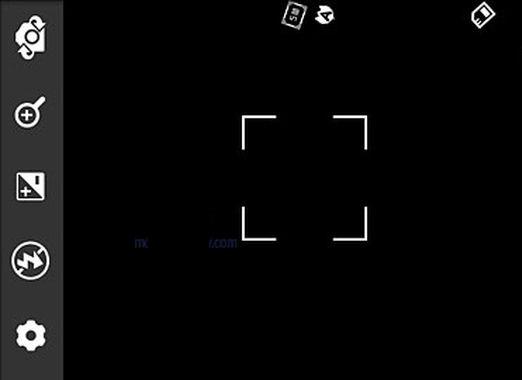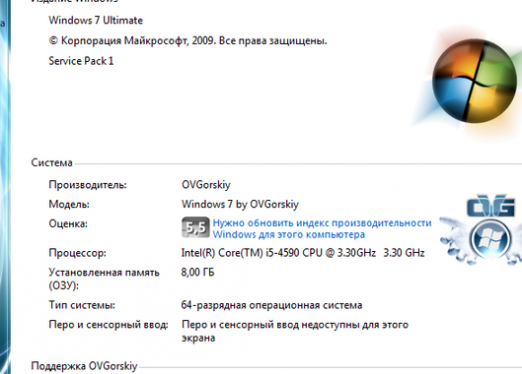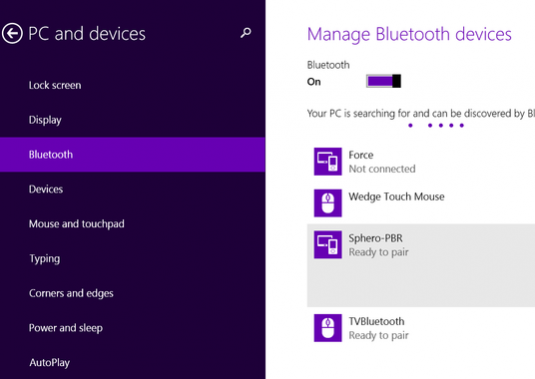Як включити камеру в Windows 8?
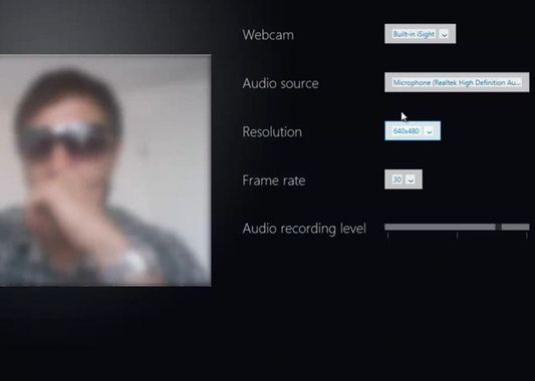
Веб-камера зазвичай використовується для відеозв'язку врізноманітних месенджерах, що підтримують цю функцію, - Skype, ICQ, QIP і інших. Однак в Windows 8 також існує можливість записувати відео або робити фотографії за допомогою веб-камери через спеціальне встановлений додаток. У цій статті ми розповімо про те, як включити камеру в Windows 8 з його допомогою.
Запуск програми «Камера» в Windows 8
За замовчуванням додаток «Камера» закріплено прямона початковому екрані - щоб його відкрити, досить натиснути на плитці із зображенням фотокамери. Якщо такого значка на початковому екрані немає, почніть вводити ключове слово «камера» (без лапок) - і тут же побачите додаток в результатах пошуку. Натисніть на ньому, щоб включити веб-камеру в Windows 8. Якщо у вас планшет, то, щоб викликати пошук, проведіть пальцем уздовж правій грані екрану і виберіть пункт «Пошук», а далі дійте точно так же.
Знайти і відкрити програму «Камера» можна і зРобочого столу - проведіть курсором миші (або пальцем, якщо у вас планшет) уздовж правій грані екрану і виберіть в панелі, що з'явилася пункт «Пошук». Введіть ключове слово «камера» (знову ж таки, без лапок) і натисніть на додатку в результатах пошуку.
Додаток «Камера» також можна запустити зекрану блокування. Для цього проведіть по ньому пальцем вниз (на планшеті) або клацніть мишею і потягніть курсор вниз. Правда, може виявитися, що запуск веб-камери з екрану блокування у вас відключений - в такому випадку розблокуйте комп'ютер, проведіть пальцем або курсором вздовж правої межі екрану і натисніть кнопку «Параметри», а потім - «Зміна параметрів комп'ютера». У вікні виберіть пункт «Комп'ютер і пристрої», знайдіть на сторінці пункт «Відкривати камеру при проведенні вниз на екрані блокування» і переведіть бігунок в положення "On". Готово!